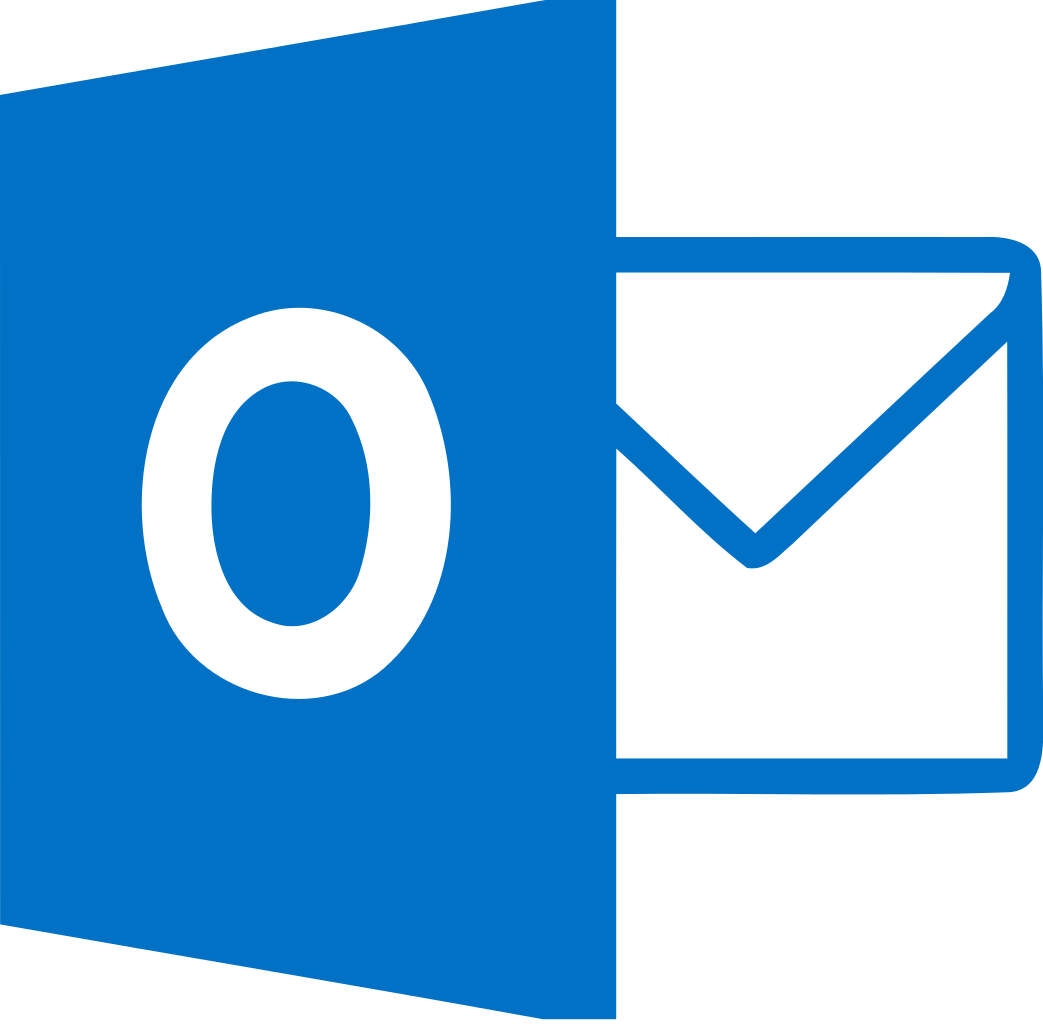Bir .pst dosyasını onarma
- Outlook’tan çıkın ve <sürücü>: \Program Files klasörünü veya bunun yerine aynı sürücüde Program Files (x86) klasörünü görürseniz o klasörü açın. Örneğin, C:\Program Files veya C:\Program Files (x86).
- Arama kutusuna Scanpst.exe yazın.
Arama Scanpst.exe dosyasını bulamazsa, yukarıda 2. adımda bahsedilen alternatifler olan Program Files veya Program Files (x86) klasörlerinde aramayı deneyin.
- Scanpst.exe öğesine çift tıklayın.
- Taramak istediğiniz dosyanın adını girin kutusuna, aracın denetlemesini istediğiniz .pst dosyasının adını yazın veya dosyayı seçmek için Gözat‘a tıklayın.
- Varsayılan olarak, tarama sırasında yeni bir günlük dosyası oluşturulur. Bunun yerine Seçenekler’e tıklayabilir ve günlük dosyası oluşturulmamasını ya da sonuçların varolan bir günlük dosyasına eklenmesini de seçebilirsiniz.
- Başlat‘a tıklayın.
Tarama işlemi sonucunda hata bulunursa, hataları düzeltmek için onarım işlemini başlatmanız istenir.
Tarama işlemi, onarım işlemi sırasında bir yedek dosyası oluşturur. Bu yedek dosyasının varsayılan adını veya konumunu değiştirmek için Yedek dosyasının adını girin kutusuna yeni bir ad girin veya kullanmak istediğiniz dosyayı seçmek için Gözat‘a tıklayın.
- Onar‘a tıklayın.Günlük dosyasının bir kopyası .pst dosyası ile aynı klasöre kaydedilir.
- Onardığınız Outlook Veri Dosyasını içeren profil ile Outlook’u başlatın.
- Ctrl+6 tuşlarına basarak klasör bölmesi’nde Klasör Listesi görünümüne geçin .
Bilişim Danışmanlık